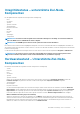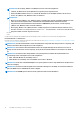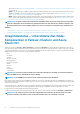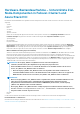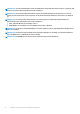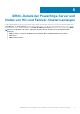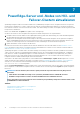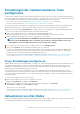Users Guide
dazu finden Sie unter Hardware-Bestandsaufnahme – Unterstützte Ziel-Node-Komponenten in Failover-Clustern und Azure Stack
HCI auf Seite 15.
• Update: zum Anzeigen der Compliance-Tabellen der Nodes und Komponenten. Erweitern Sie den erforderlichen Node, um einen
detaillierten Compliance-Bericht der Komponenten anzuzeigen. Informationen dazu finden Sie unter PowerEdge-Server und -
Nodes von HCI- und Failover-Clustern aktualisieren auf Seite 18.
• iDRAC: zum Anzeigen der iDRAC-Details der einzelnen Nodes. Sie können die iDRAC-Konsole direkt über Windows Admin Center
starten, indem Sie die OpenManage-Integration verwenden. Informationen dazu finden Sie unter iDRAC-Details der PowerEdge-
Server und Nodes von HCI und Failover-Clustern anzeigen auf Seite 17.
ANMERKUNG: Integrität, Hardware-Bestandsaufnahme und iDRAC-Details werden zwischengespeichert und werden
nicht jedes Mal geladen, wenn die Erweiterung geladen wird. Klicken Sie zum Anzeigen des aktuellen Integritäts- und
Bestandsaufnahmestatus sowie der iDRAC-Details in der oberen rechten Ecke des Integritätsstatus auf Aktualisieren.
Themen:
• Integritätsstatus – Unterstützte Ziel-Node-Komponenten in Failover-Clustern und Azure Stack HCI
• Hardware-Bestandsaufnahme – Unterstützte Ziel-Node-Komponenten in Failover-Clustern und Azure Stack HCI
Integritätsstatus – Unterstützte Ziel-Node-
Komponenten in Failover-Clustern und Azure
Stack HCI
Wählen Sie auf der Seite Cluster – Azure Stack HCI die Registerkarte Integrität aus, um den Gesamt-Integritätsstatus des Failover-
oder HCI-Clusters und den Integritätsstatus der folgenden Ziel-Node-Komponenten der Nodes im Failover-Cluster oder Azure Stack HCI
anzuzeigen. Bei Auswahl von „Kritisch“ oder „Warnung“ im Ringdiagramm „Gesamt-Funktionsstatus“ werden die entsprechenden Nodes
und die Komponenten im Status „Kritisch“ oder „Warnung“ angezeigt.
• CPUs
• Accelerator
• Speicher
• Speicher-Controller
• Speichergehäuse
• Physische Laufwerke
• iDRAC
• Netzteile
• Lüfter
• Spannungen
• Temperaturen
ANMERKUNG:
Informationen zum Integritätsstatus sind für Beschleuniger in PowerEdge-Servermodellen YX4X und
höher mit iDRAC-Version 4.00.00.00 oder höher verfügbar.
ANMERKUNG: Intel DIMM-Speicher wird mit einem Symbol als IntelPersistent identifiziert.
Die Funktionsstatus werden mit einem Ringdiagramm dargestellt. Sie können verschiedene Abschnitte im Ringdiagramm auswählen, um
den Funktionsstatus der Komponenten zu filtern. Wenn Sie z. B. den roten Abschnitt auswählen, werden nur Komponenten mit kritischem
Funktionsstatus angezeigt.
Wenn in einem Failover- oder HCI-Cluster die verschiedenen Abschnitte des Ringdiagramms für einzelne Komponenten ausgewählt sind,
werden die entsprechenden Nodes mit dem Integritätsstatus der Komponente aufgeführt. Blenden Sie die Nodes ein, um die
Komponenten mit einem bestimmten Funktionsstatus anzuzeigen.
Um den aktuellen Integritätsstatus anzuzeigen, klicken Sie in der oberen rechten Ecke der Registerkarte Integrität auf Aktualisieren.
ANMERKUNG:
Bei Software-Speicher-Controllern und physikalischen Laufwerken, die mit dem integrierten SATA
Controller verbunden sind, wird der Status der Bestandsaufnahme immer als „Unbekannt“ angezeigt.
14 Verwalten von Failover-Clustern und Azure Stack HCI